
Das neueste iOS 11 Update bringt so einige Neuerungen mit sich! Unter anderem auch die neue iOS11 Bildschirmaufnahme Funktion, mit der man direkt vom Handy aus den Handy Display aufnehmen kann. Leider bringt diese Aufnahmefunktion jedoch noch leider einige Nachteile mit sich.
Bei vielen Usern kommt es vor, dass beispielsweise das Programm beim Start abbricht, kein Audio aufnimmt oder sogar die Aufzeichnung nicht speichert.
Genau deswegen sind viele User auf der Suche nach einer Alternative zum iOS Bildschirmrecorder. Hier stellen wir Ihnen deswegen die 10 besten iOS Bildschirmrecorder vor.
Die besten Bildschirmrecorder für iOS 11 zur iOS 11 Bildschirmaufnahme
Desktop Programme
iPhone Screen Recorder
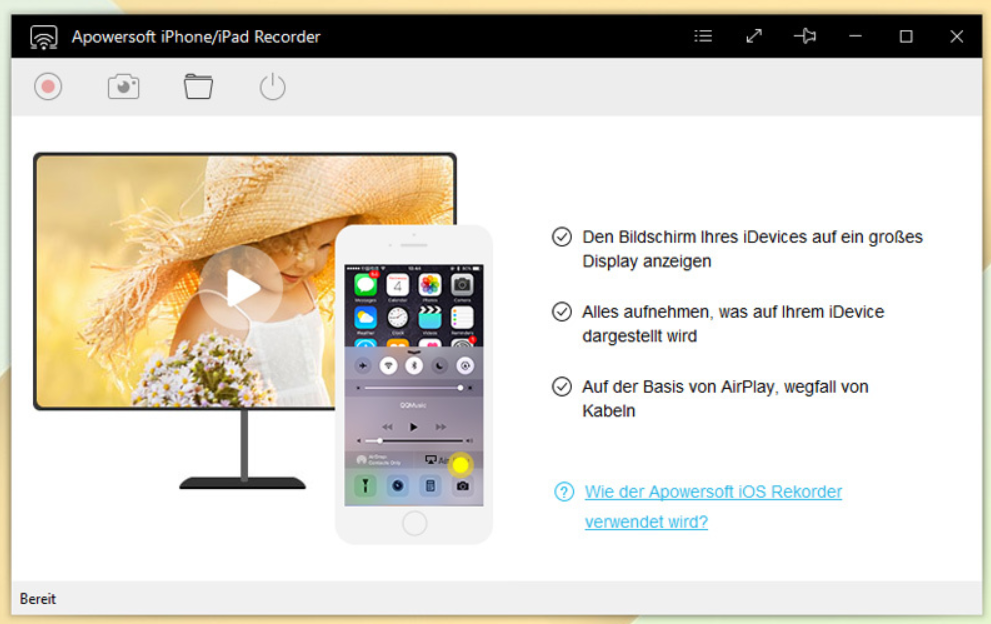
Der Apowersoft iPhone Screen Recorder funktioniert auf allen iOS Geräten und ist mit dem neuesten iOS 11 kompatibel.
Im Gegensatz zu vielen anderen iOS Bildschirm Recorder Programmen, setzt dieses Programm keinen Jailbreak voraus.
Das Gerät wird via Airplay mit dem PC verbunden und streamt dann den Handydisplay auf Ihren PC Bildschirm.
Um eine Bildschirmaufnahme zu machen, fahren Sie wie folgt fort:
- Installieren Sie das Programm auf Ihrem PC und führen Sie es aus.
- Stellen Sie sicher, dass ich der PC und das Handy im gleichen Wifi Netzwerk befinden.
- Wischen Sie von Ihrem Smartphone nun von unten nach oben um das Control Center zu öffnen.
- Tippen Sie nun auf Airplay.
- Die Verbindung wird nun hergestellt und Sie können Ihren Handydisplay auf dem PC einsehen.
- Nehmen Sie nun alle nötigen Einstellungen vor.
- Klicken Sie auf das Aufnahmesymbol oben links um mit der Aufnahme zu beginnen.
- Klicken Sie auf das gleiche Symbol um Ihre Aufnahme zu beenden.
In diesem Programm ist es Ihnen auch möglich einen Screenshot während der Aufnahme zu machen. Klicken Sie dazu einfach auf das Kamera Icon neben dem Aufnahmebutton.
Vorteile: Eingebauter Videoeditor, viele Ausgabeformate, einfach zu bedienen
Nachteile: NA
Dr.Fone
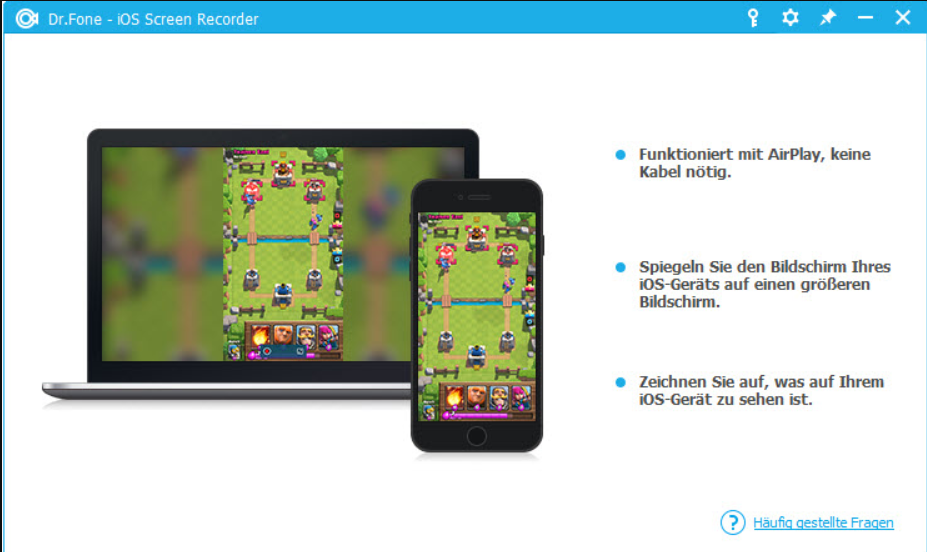 Dieses One-Click Recorder Programm ist für Windows als auch für Mac verfügbar. Das Programm verfügt über Standard sowie Erweiterte Einstellungen damit Sie Ihre Aufnahme individuell aufnehmen können. Das Programm kann ab iOS7 genutzt werden und spiegelt Ihr iOS-Gerät ohne Kabel auf Ihrem Computerbildschirm.
Dieses One-Click Recorder Programm ist für Windows als auch für Mac verfügbar. Das Programm verfügt über Standard sowie Erweiterte Einstellungen damit Sie Ihre Aufnahme individuell aufnehmen können. Das Programm kann ab iOS7 genutzt werden und spiegelt Ihr iOS-Gerät ohne Kabel auf Ihrem Computerbildschirm.
Vorteile: Kann auch ohne Kabel genutzt werden.
Nachteile: Erkennt das iPhone manchmal nicht.
Capto
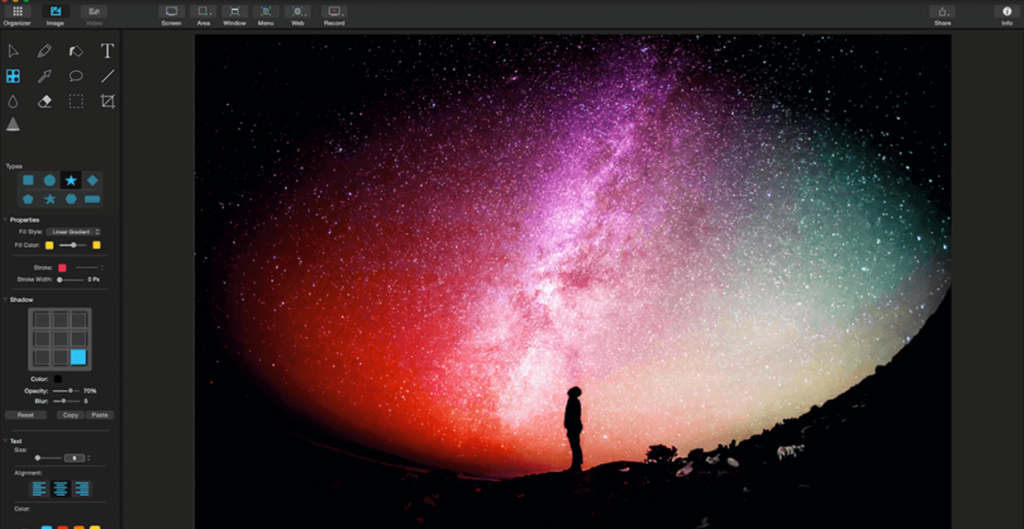 Dieses Programm enthält ein sehr einfaches Interface und viele nützliche Bedingungen mit denen Sie Ihren Screen aufnehmen können. Es steht auch in Deutsch zur Verfügung.
Dieses Programm enthält ein sehr einfaches Interface und viele nützliche Bedingungen mit denen Sie Ihren Screen aufnehmen können. Es steht auch in Deutsch zur Verfügung.
Das Programm beinhaltet zum Beispiel ein advanced file management system und eine einfache share option. Beachten zu ist, dass dieses Programm nicht kostenfrei ist, und für Mac verfügbar ist.
Vorteile: Einfach zu bedienen
Nachteile: Nicht kostenfrei
Air Server
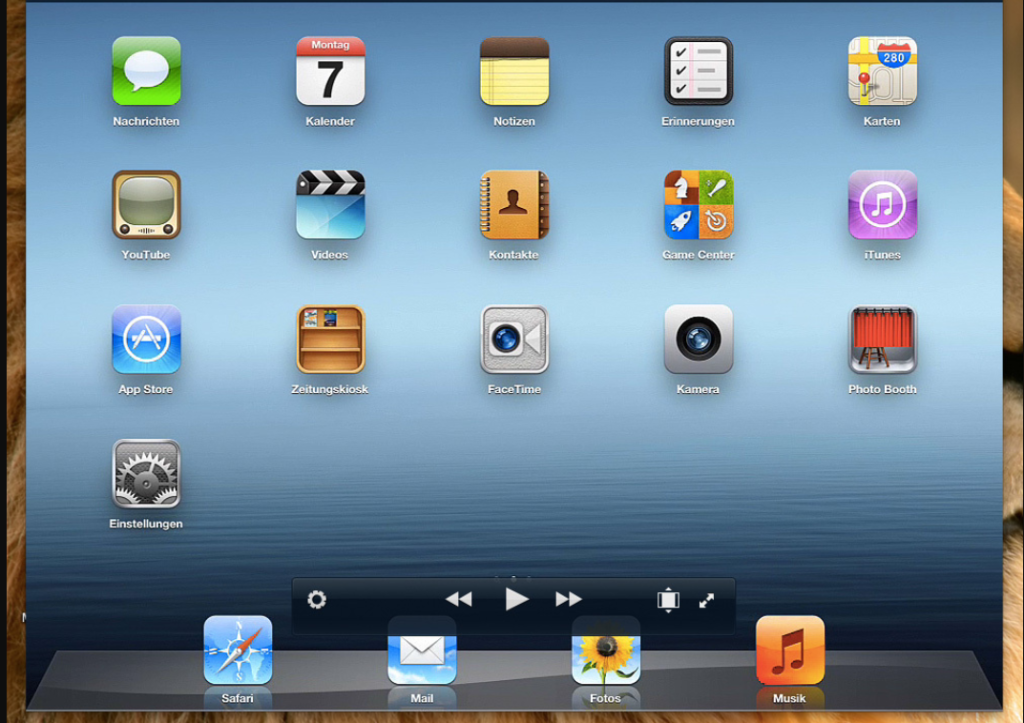 Dies ist ein sehr fortgeschrittenes Bildschirmaufnahme Programm für Xbox One, PC und Mac.
Dies ist ein sehr fortgeschrittenes Bildschirmaufnahme Programm für Xbox One, PC und Mac.
Die Videos können bei diesem Programm auch per Voiceover betont werden. Ausserdem kann der Kontrast, Farbe Helligkeit und Schärfe eingestellt und nach Ihren Wünschen angepasst werden. Obwohl das Programm kostenpflichtig ist, liegt es mit seinen 14 Dollern in der niedrigen Preiskategorie.
Vorteile: Auch mit XBOX kompatibel
Nachteile: Kostenpflichtig
Mobile Apps
Airshou
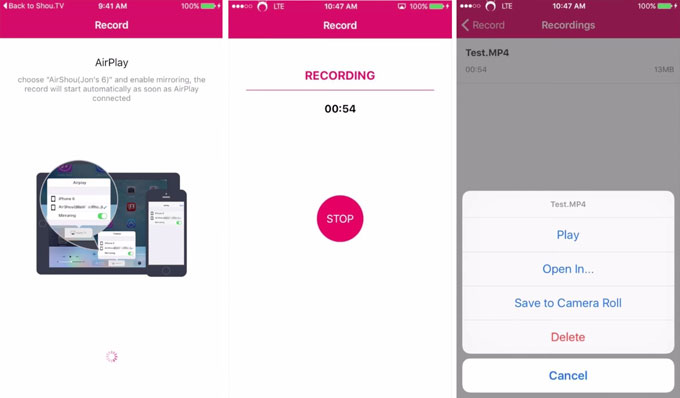 Auch dieser Screen Recorder verlangt keinen vorherigen Jailbreak des iPhones. Zwar kann auch mit diesem Programm der Sound mit aufgenommen werden, jedoch leidet dann die Qualität der Aufnahme darunter. Das Programm ist mit den meisten iOS Geräten kompatibel.
Auch dieser Screen Recorder verlangt keinen vorherigen Jailbreak des iPhones. Zwar kann auch mit diesem Programm der Sound mit aufgenommen werden, jedoch leidet dann die Qualität der Aufnahme darunter. Das Programm ist mit den meisten iOS Geräten kompatibel.
Vorteile: Kein Jailbreak
Nachteile: Aufnahme mit Sound verringert die Qualität der Aufnahme, nicht in Deutsch
Vidyo
Mit dieser Anwendung können Sie Ihren iPhone und iPad Screen aufnehmen. Zwar ist die App nicht mehr über den App Store verfügbar, kann aber dennoch über Drittanbieter Seiten heruntergeladen werden. Ausserdem hat es die Fähigkeit, Hintergrundaudio aufzunehmen, aber auch den Ton des Geräts.
Vorteile: Kein Jailbreak
Nachteile: Nicht via Appstore zu beziehen, etwas komplexer zu nutzen
BB Recorder
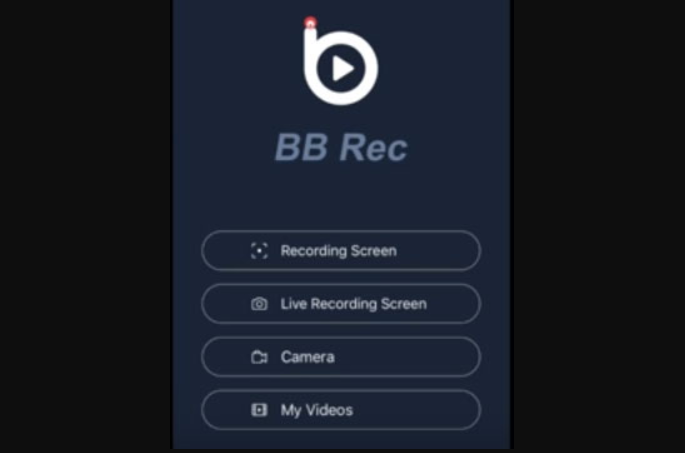 Diese Recorder App ist extrem einfach zu nutzen. Der Recorder kann nicht nur den Bildschirm aufnehmen sondern auch die Kamera und hat einfache Screenshot Möglichkeiten. Auch Text kann zum Video hinzugefügt werden und die Aufnahme in verschiedenen Formaten gespeichert werden. Zu beachten ist, dass dieses Programm nicht mehr aus dem App Store heruntergeladen werden kann, sondern nur noch übers Web über externe Seiten heruntergeladen werden kann.
Diese Recorder App ist extrem einfach zu nutzen. Der Recorder kann nicht nur den Bildschirm aufnehmen sondern auch die Kamera und hat einfache Screenshot Möglichkeiten. Auch Text kann zum Video hinzugefügt werden und die Aufnahme in verschiedenen Formaten gespeichert werden. Zu beachten ist, dass dieses Programm nicht mehr aus dem App Store heruntergeladen werden kann, sondern nur noch übers Web über externe Seiten heruntergeladen werden kann.
Vorteile: Kann auch die Kamera aufnehmen, Verschiedene Formate zur Auswahl
Nachteile Nicht im App Store, nicht auf Deutsch
CoolPixel
![]() Dieses Programm ist nicht nur ein einfacher Video Recorder sondern auch ein Videoeditor! Obwohl dieses Programm vollgepackt mit den verschiedensten Features ist, kann es leider keinen Sound während der Bildschirmaufnahme aufnehmen. Im eingebauten Editor, können Sie Musik sowie viele weitere individuelle Filter der Aufnahme hinzufügen.
Dieses Programm ist nicht nur ein einfacher Video Recorder sondern auch ein Videoeditor! Obwohl dieses Programm vollgepackt mit den verschiedensten Features ist, kann es leider keinen Sound während der Bildschirmaufnahme aufnehmen. Im eingebauten Editor, können Sie Musik sowie viele weitere individuelle Filter der Aufnahme hinzufügen.
Vorteile: Eingebauter Videoeditor
Nachteile: Kann keinen Sound aufnehmen
EveryCord
Dies ist eines der ältesten Aufnahmetools auf dem Markt und nimmt Ihre Videos in höchster Qualität auf. Mit der Everycord iOS App können Sie Ihren Bildschirm mit einer HD-Auflösung aufnehmen. Jedoch ist bei der höchsten Auflösung die Videodateigröße ebenfalls hoch.
Vorteile: in HD-Auflösung
Nachteile: Bei hoher Auflösung ist die Datei sehr Groß
iPhone iOS 11 Recorder Funktion
Nicht zu vergessen ist auch die neueste iOS 11 Funktion – die Bildschirmaufnahme. Diese kann direkt über das Control Center hinzugefügt werden. Ihre Aufnahme wird dann in Ihrer Fotogalerie im Heic Format gespeichert.
Vorteile: Direkte Aufnahme im Handy
Nachteile: Speichert Datei im Heic Format, kann ab und zu abstürzen.


Einen Kommentar schreiben